在eclipse和TortoiseGit中配置git连接remote服务器
来源:互联网 发布:双色球条件选号软件 编辑:程序博客网 时间:2024/06/11 16:19
本文讲述在eclipse和TortoiseGit中设置git连接remote服务器的过程,不讲述git的其他使用。
在使用git进行连接remote服务器时,常常使用的工具无非是eclipse或者TortoiseGit了。eclipse中连接远程比较简单,TortoiseGit则比较麻烦一些,主要是在最初配置上TortoiseGit有很多需要注意的细节。主要需要完成的配置是,上传自己的公钥到remote服务器上,在本地做好配置。
Eclipse:
eclipse连接remote服务器(这里用github.com作为remote服务器为例)进行配置:
1、使用eclipse在本地生成私钥和公钥对。打开eclipse的preferences-->general-->network connections-->ssh2。在ssh2的首选项页中,选择key management 的tab页,点击generate RSA Key。
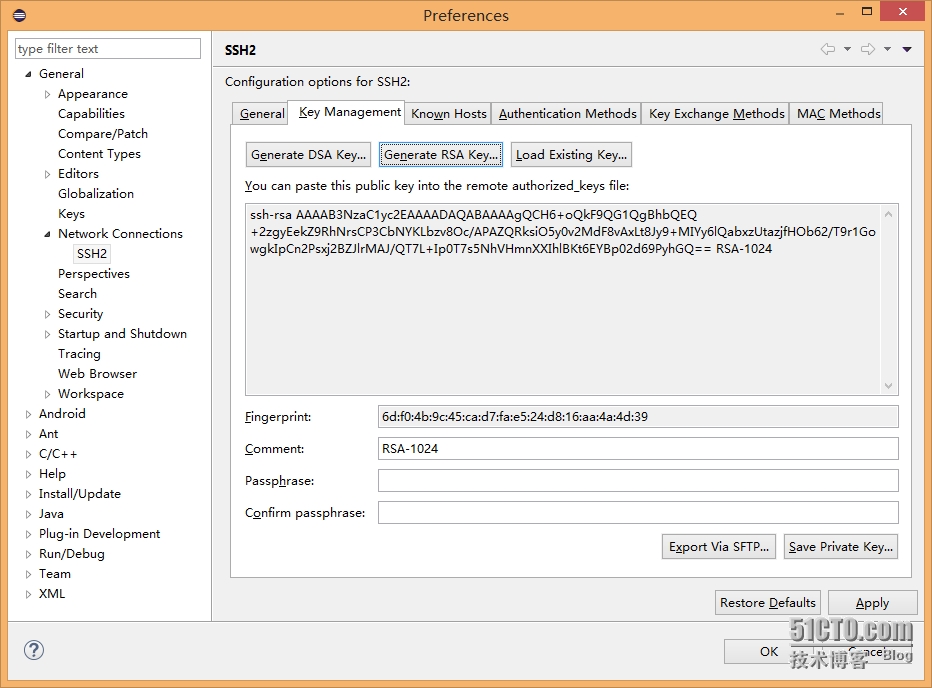
2、生成RSA的key后,点击save private key,将生成的可以保存到系统中。
3、切换到ssh2的general tab页。点击add private key,将生成的key加入到private keys中。
4、登录到github 上,进入个人账户,点击右上角的settings按钮,进行设置界面。选择左侧导航栏中的ssh keys,进入ssh keys管理界面。点击右上的add ssh key,打开添加公钥的文本框。将在第2步中生成的私钥对应的公钥文件用记事本打开。复制公钥的所有内容到文本框中,点击add key完成添加。
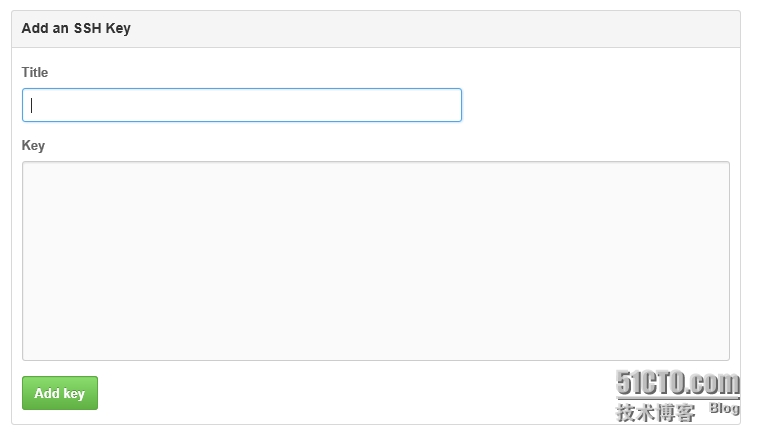
5、按照以上步骤就可以完成配置,然后就可以在eclipse中通过导入下载github上的项目。
TortoiseGit:
使用eclipse的配置比较简单,不容易出错,接下来讲述一下配置TortoiseGit的步骤和需要注意的事项:
1、安装TortoiseGit时注意先安装msysgit,然后安装TortoiseGit。
2、生成密钥。由于TortoiseGit使用扩展名为ppk的密钥,而不是RSA密钥,而github使用的是RSA密钥,所以这里需要用到TortoiseGit提供的putty key generator来生成两者都可用的密钥。运行TortoiseGit菜单中的puttyGen工具,点击generate,然后在key文本框中不断晃动鼠标,以便生成密钥。生成完成后,点击save private key将私钥保存下来。
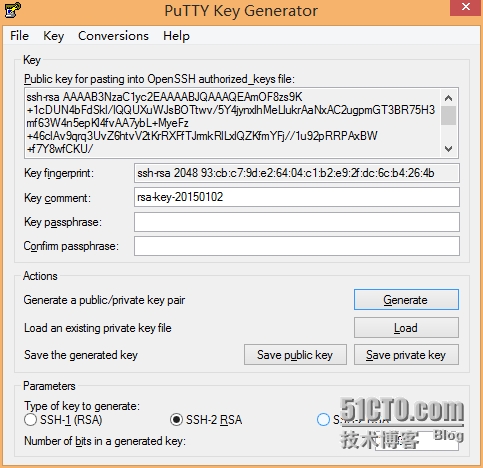
3、复制文本框中生成的公钥,登录github,将该公钥加入到账户中。
4、运行TortoiseGit菜单中的pageant工具。程序启动会停靠在任务栏中,点击任务栏中的图标打开pageant界面,点击add key,选择步骤2中保存的后缀为ppk的密钥,加入到TortoiseGit的密钥管理列表。
5、以上过程完成后,配置基本完成,已经可以通过TortoiseGit下载github上的代码了。但是需要注意一点,下载代码不能使用ssh协议,需要使用的是https。也就是remote服务器的代码仓库路径请使用http,不要使用ssh。切记。
参考资料:http://www.360doc.com/content/13/0622/16/203871_294766073.shtml
本文出自 “winger” 博客,谢绝转载!
- 在eclipse和TortoiseGit中配置git连接remote服务器
- 配置git和tortoiseGit
- Git在tortoiseGit以及eclipse的使用方法
- eclipse中通过ssh连接git服务器
- Tortoisegit的setting中没有remote选项无法配置
- TortoiseGit 连接Git服务器不用每次输入用户名和密码的方法
- TortoiseGit 连接Git服务器不用每次输入用户名和密码的方法
- git tortoisegit 配置
- git在eclipse中的配置和使用
- 利用Git和TortoiseGit把代码传输到网络服务器
- 利用Git和TortoiseGit把代码传输到网络服务器
- git和TortoiseGit使用
- git和TortoiseGit安装
- Git和TortoiseGit安装
- TortoiseGit & eclipse git 操作基础
- 在Eclipse中配置Tomcat服务器
- 在Eclipse中配置Tomcat服务器
- 在 eclipse 中 配置 tomcat 服务器
- 【java解惑】字符串的字节数组构造函数使用
- 【java解惑】java字符串替换方法使用
- 【java解惑】无处不在的bug
- 【java解惑】前缀自增自减和后缀自增自减问题
- 【java解惑】整型溢出的循环控制变量
- 在eclipse和TortoiseGit中配置git连接remote服务器
- 【java解惑】移位运算符规则
- 【java解惑】java中那些反常识的小知识
- 【java解惑】java中那些反常识的小知识(续)
- 【java解惑】关于异常捕获的三条要求
- 【java解惑】try-finally语句执行问题
- 【java解惑】输入输出流使用后及时关闭问题
- java学习笔记(三)—数组
- 【java解惑】&和&&、|和||使用


